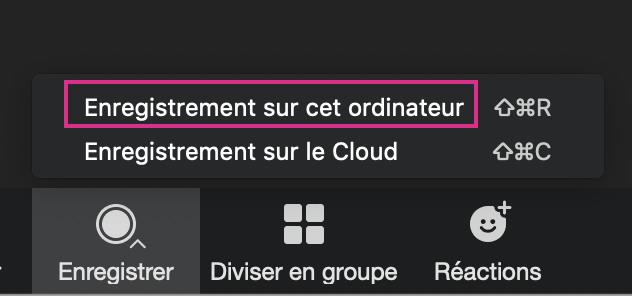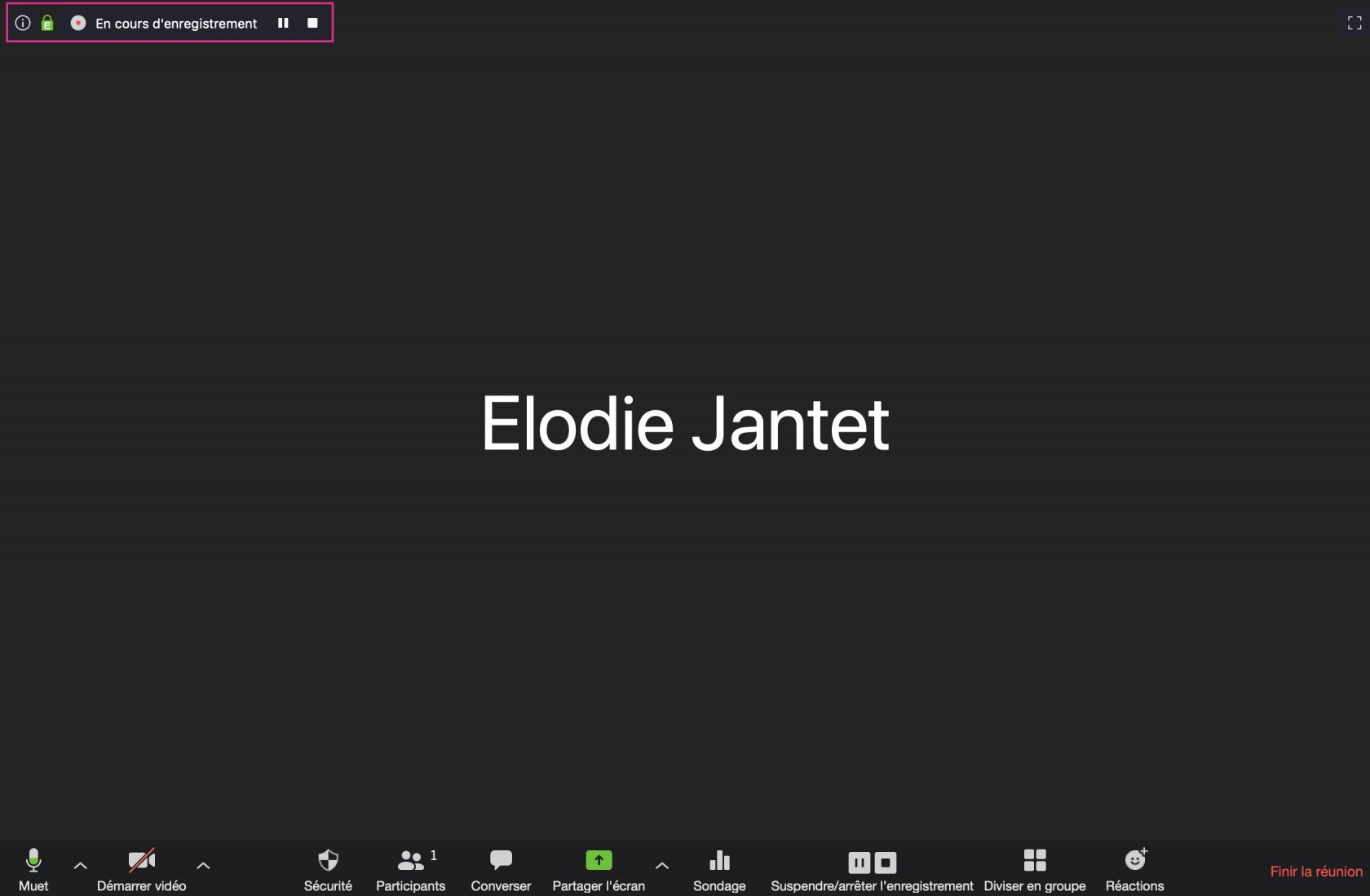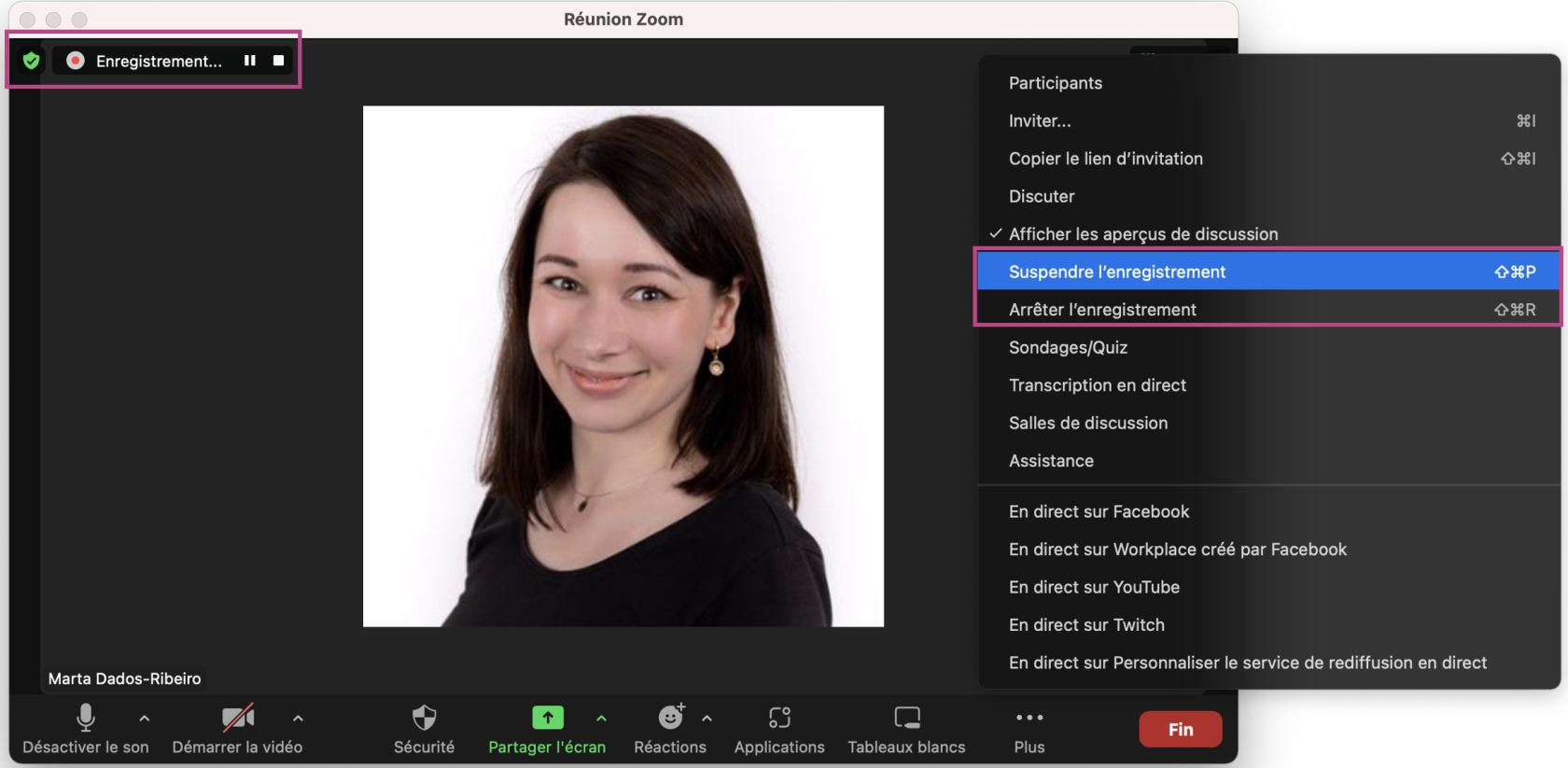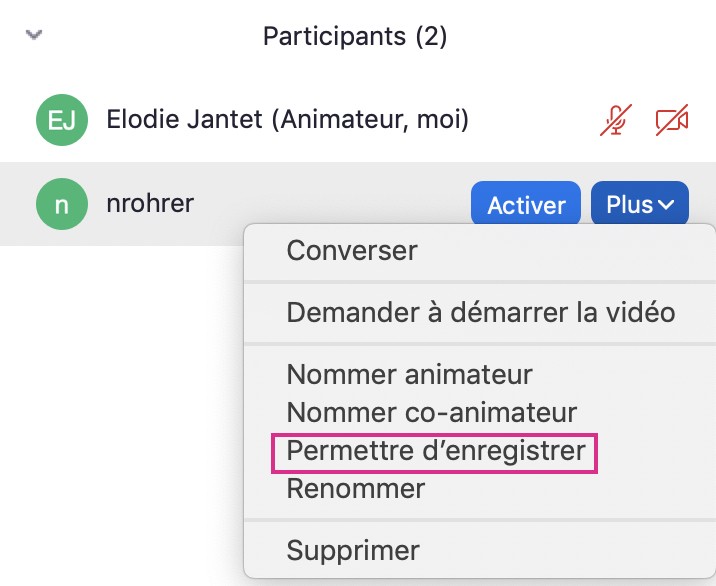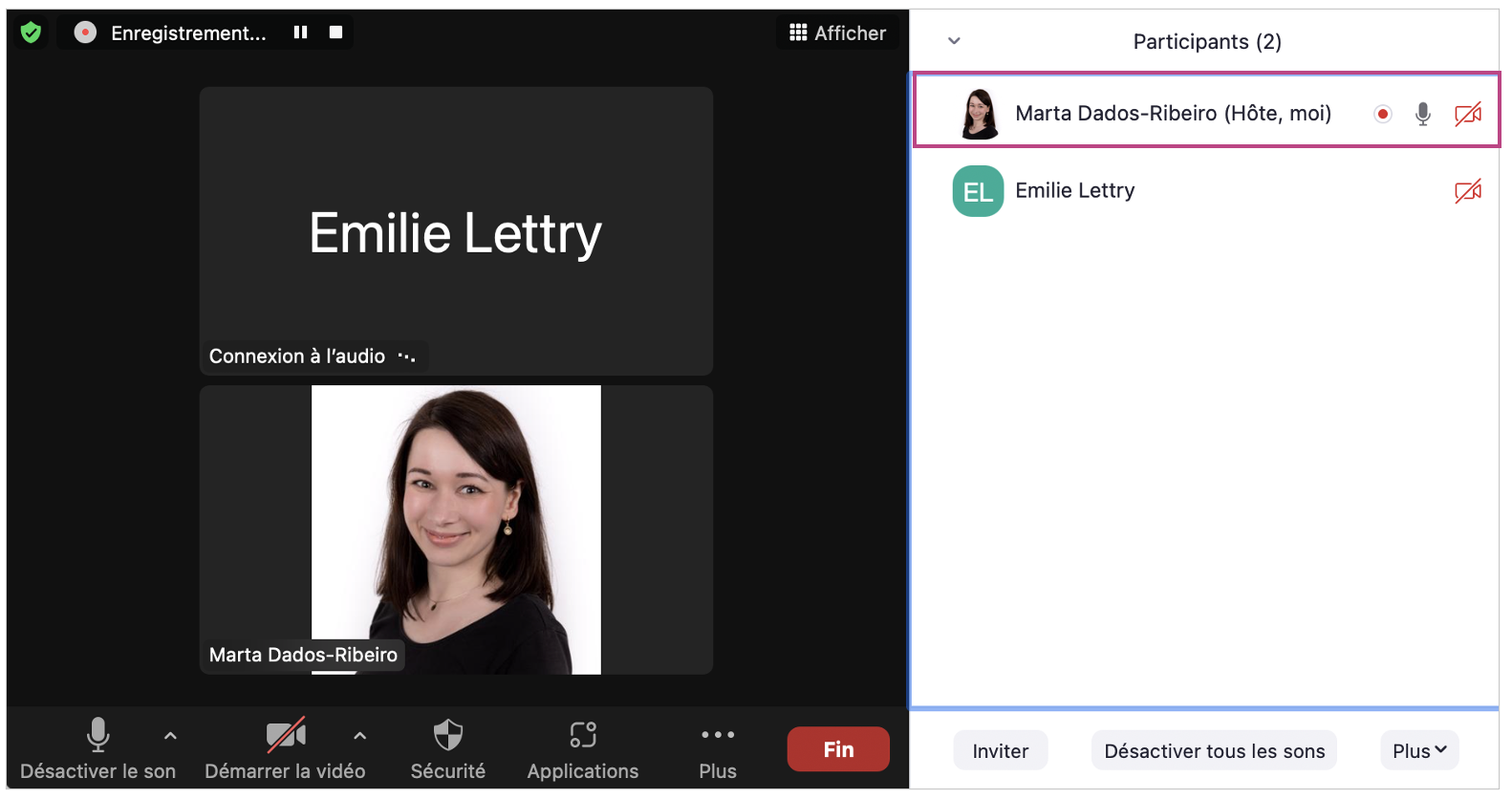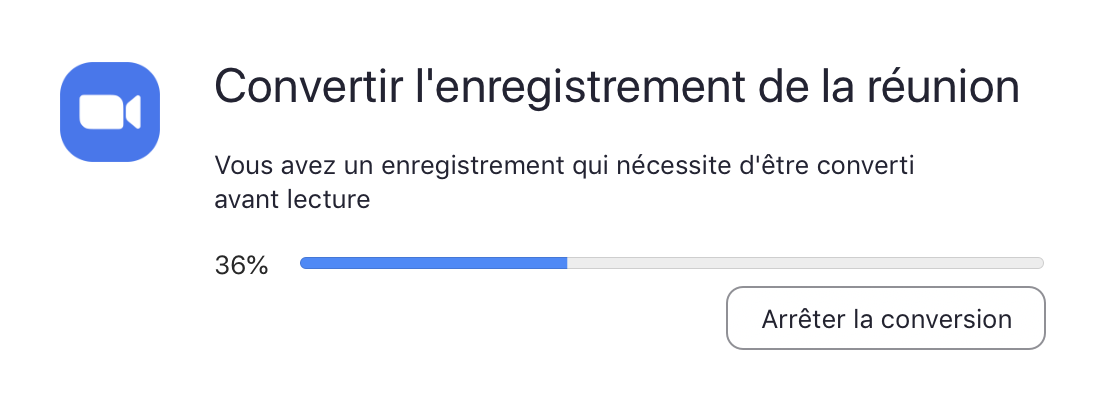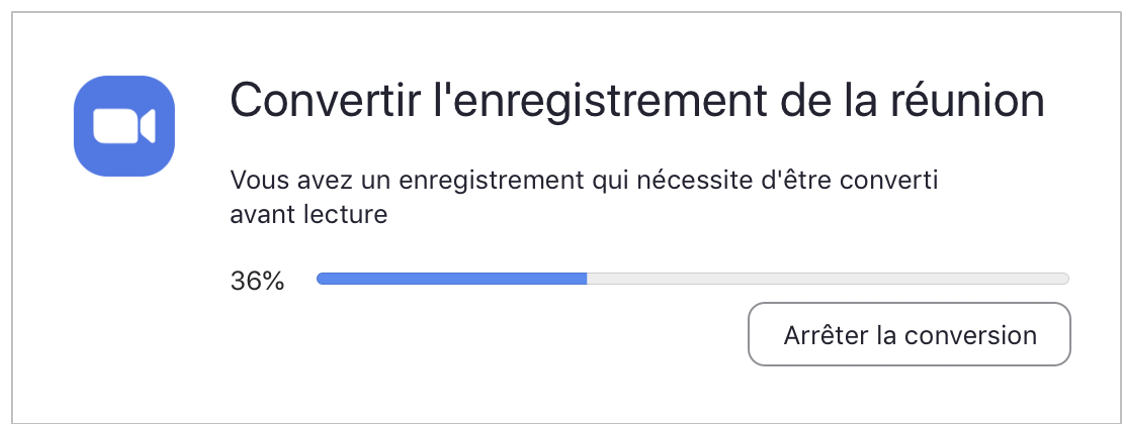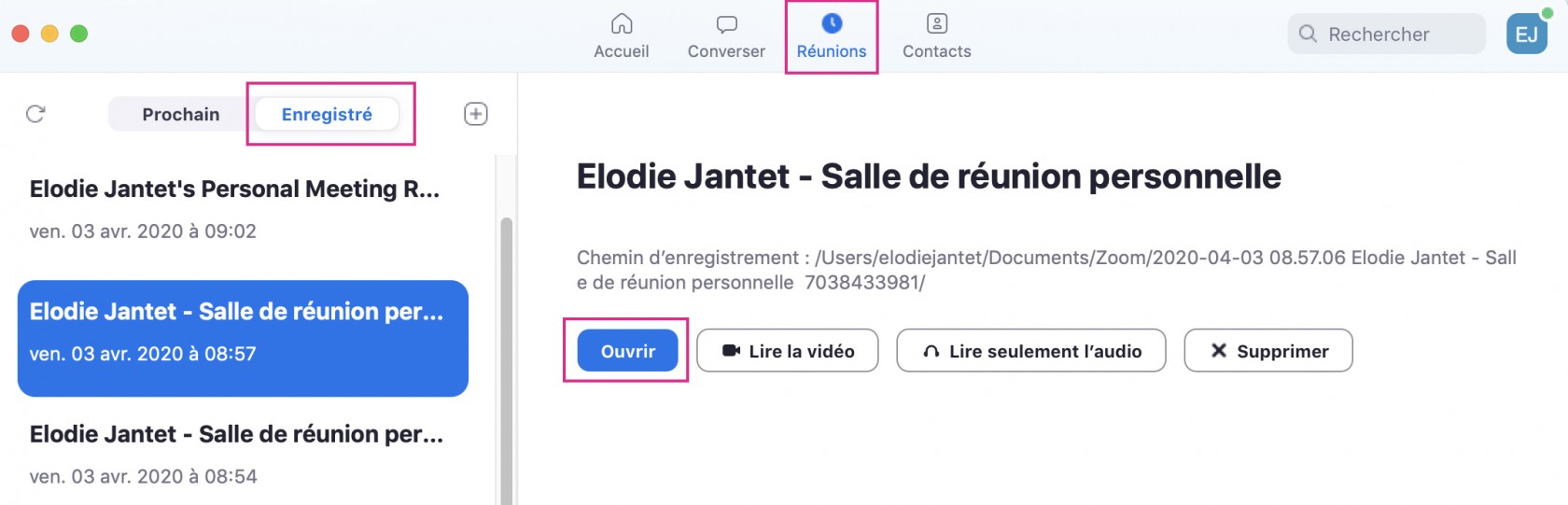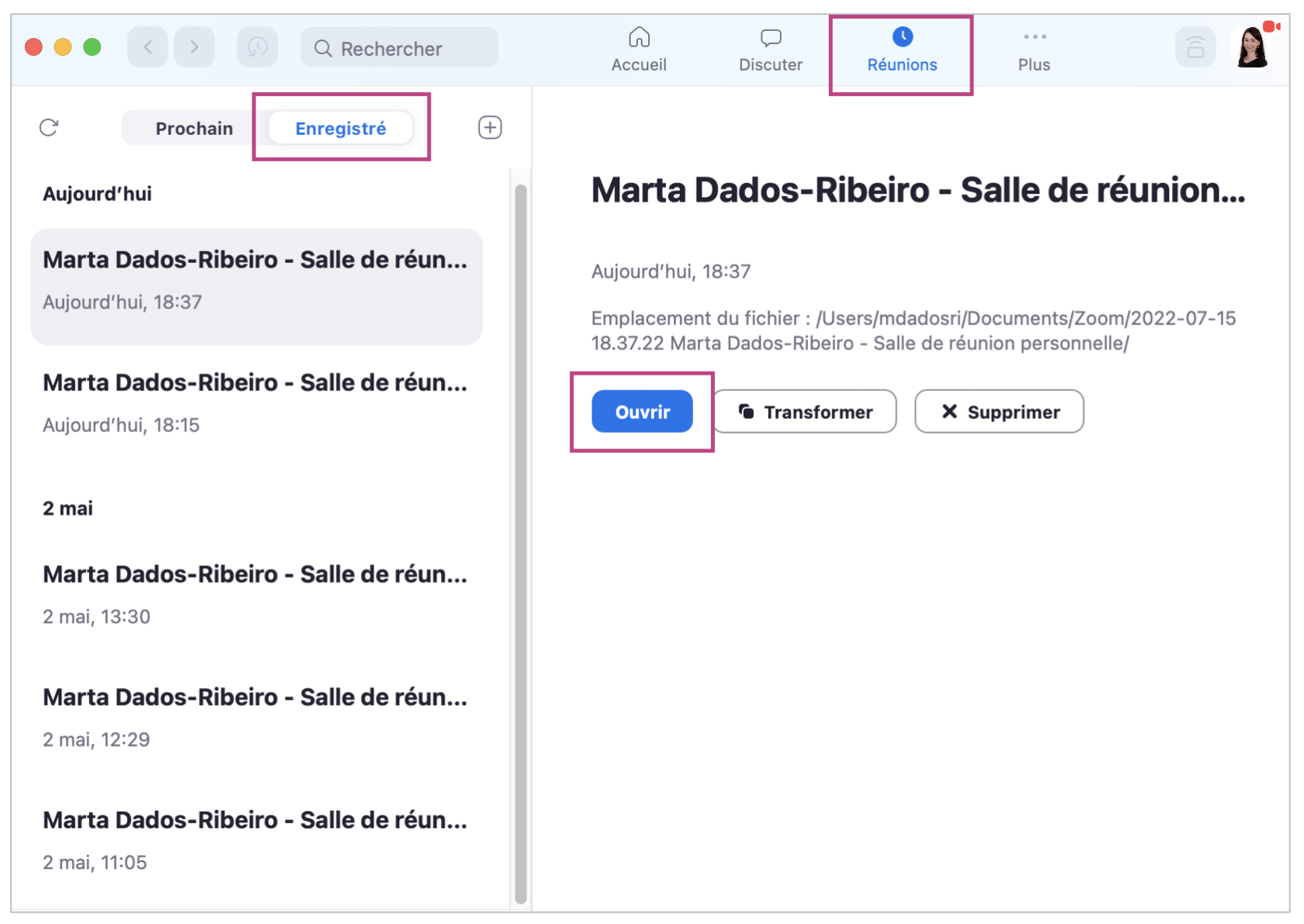Enregistrer sa séance
Lancer, mettre en pause et arrêter l'enregistrement
Vous avez la possibilité d'enregistrer vos réunions pour pouvoir les diffuser ensuite, par exemple, pour ceux qui n'aurait pas pu y assister. Il y a deux possibilité d'enregistrement : sur l'ordinateur et sur le cloud.
Cependant, la politique de confidentialité de l'Université de Lausanne concernant ZOOM ne vous autorise qu'à utiliser la fonction d'enregistrement directement sur votre ordinateur. Vous pourrez ensuite héberger les enregistrements sur REC·UNIL (Ubicast) et les partager ensuite sur Moodle.
VoiciPour lancer l'enregistrement pendant la marcheréunion, dans le menu en bas d'écran cliquez sur l'option Enregistrer (si elle n'est pas affichée, cliquez d'abord sur Plus en bas à suivredroite) pouret enregistrersélectionnez vosEnregistrement réunionssur cet ordinateur :
Les participant·e·s seront automatiquement informé·e·s que la réunion est enregistrée.
Lorsque la réunion est en cours d'enregistrement, vous avez l'information en haut à droite de votre écran. Vous avez la possibilité de le mettre en pause ou de l'arrêter à tout momentmoment, soit en cliquant sur les boutons Pause/Stop en haut à gauche, soit en cliquant sur Plus et en sélectionnant Suspendre/Arrêter l'enregistrement :
Dans la fenêtre participant,Participants, il est également indiqué que vous êtreêtes en train d'enregistrer la réunion :
Vous pouvez également permettre à des participants d'enregistrer la séance chez eux également en leur donnant le droit d'enregistrer, en cliquant sur leur prénom dans la fenêtre participants :
Accéder aux enregistrements
Lorsque vous quitterez votre réunion, les vidéos seront enregistrée en format MP4 sur votre ordinateur :
Pour avoir accèsaccéder à vos vidéo,enregistrements, vous devezpouvez aller sur l'application Zoom bureau.bureau, Danschoisir l'onglet ''réunions'',Réunions ongleten ''enregistré''haut vousde aurezl'écran accèset àensuite voscliquer vidéos.sur Enregistré :
Vous pouvez ensuite héberger ces vidéos sur Ubicast pour pouvoir ensuite les partager sur Moodle (pour plus d'informations, vous pouvez consulter l'article Configurer son espace Moodle et sa chaîne REC·UNIL sur ce Wiki).